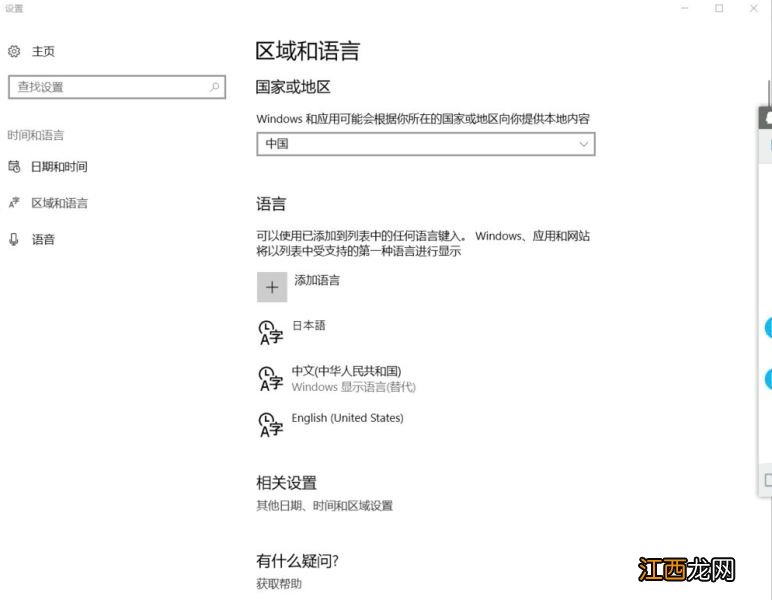
文章插图
2、接下来很简单 , 打开控制面板(搜索) 点击添加语言 , 点击高级设置 。
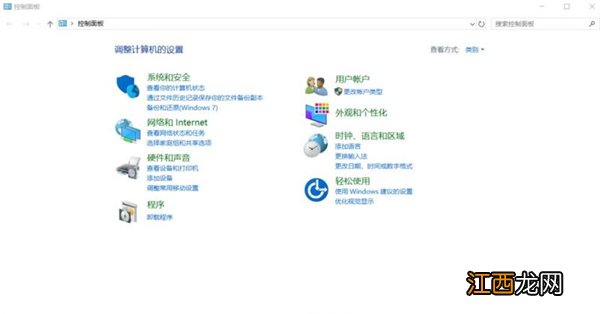
文章插图
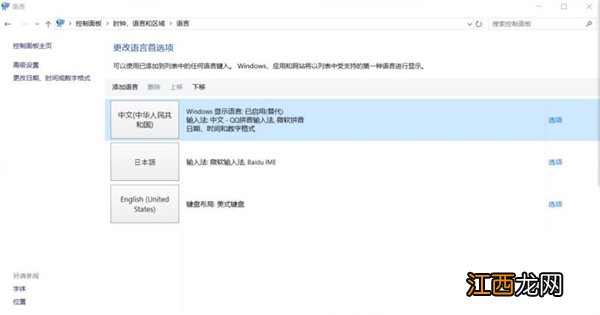
文章插图
3、在“替代Windows显示语言”选项下选择“使用语言列表(推荐)”并保存 。
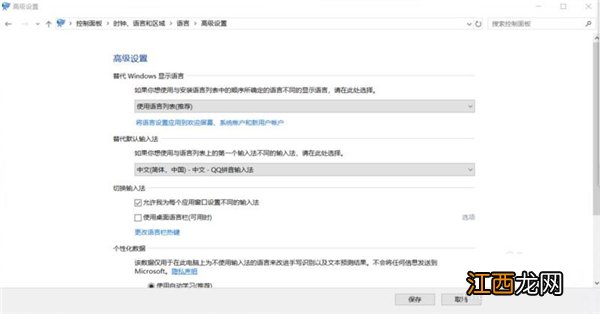
文章插图
4、系统会回到这个界面 , 可以看见其他语言后“windows 显示语言 可进行下载” , 点击想要的显示语言后面的 选项 。
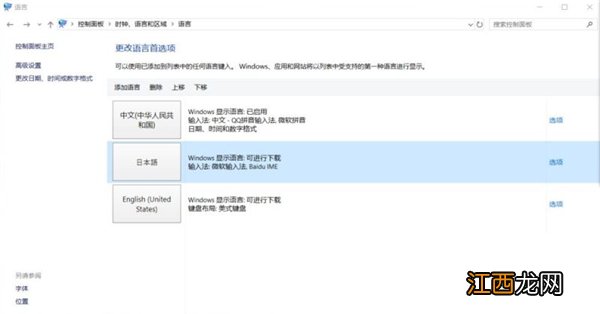
文章插图
【Win11系统修改不了中文的解决方法】 5、然后下载《Win中文语言包》安装 , 安装完毕就可以替换显示语言了 , 是不是很简单呢 。
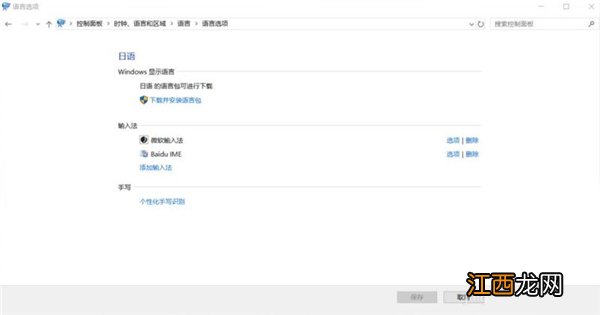
文章插图
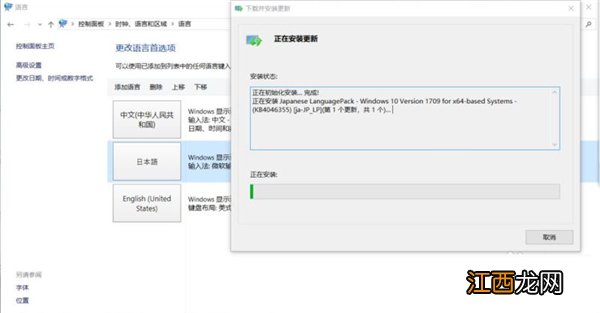
文章插图
以上介绍的内容就是关于Win11系统修改不了中文的解决方法 , 不知道大家学会了没有 , 如果你也遇到了这样的问题的话可以按照小编的方法自己尝试一下 , 希望可以帮助大家解决问题 , 谢谢!!!
相关经验推荐
- 文本文档打不开怎么办,教你win10系统文本文档打不开的解决教程
- 教你windows10系统清理tmp文件的方法
- Win11怎么添加VPN?Win11添加VPN操作方法
- win8系统进行系统垃圾清理步骤
- 教你windows10系统电脑查看电脑配置的方法
- 怎么安装原版xp系统 xp原版系统安装教程图解-win7旗舰版
- Win11如何更新?Win11系统手动更新的方法
- win7系统一直显示是盗版怎么解决
- 安装win764位系统教程
- windows xp系统进程优化方案
















